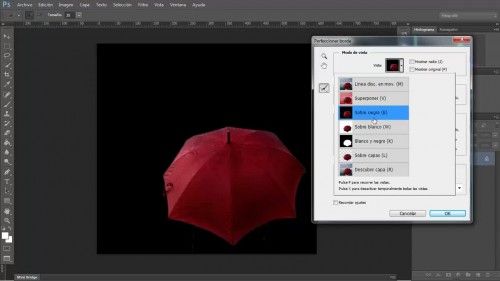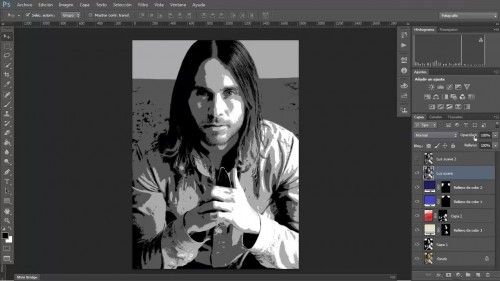Aprenderás como utilizar photoshop para mejorar tus fotografías
Modificando el color en ellas, aprenderás como obtener efectos de color llamativos y fotografías mas atractivas, al igual que veras como pintar manualmente tus fotografías, junto con técnicas para ser capas de obtener diferentes resultados cuando trabajas con color.
Requisitos para el curso
Necesitarás tener una computadora con el sistema operativo Mac OSX o Windows y tener instalada la aplicación Adobe Photoshop CS6 o Adobe Photoshop CC.
¿A quién va dirigido?
Este curso va dirigido tanto a fotografos, como a diseñadores y usuarios comunes que busquen el conocimiento necesario para modificar el color de sus fotografias o de cualquier tipo de imagen.

Contenido del Vídeo Curso Retoques Profesionales con Photoshop
Introducción
1 - Introducción
Creando un efecto de color llamativo
2 - Modificando el color de una sombrilla a través de una selección
3 - Mejorando los colores de una zona específica
4 - Creando un foco de interes a través del color en un retrato
5 - Utilizando color para crear fotos de interés
6 - Creando una trazado para crear un foco de interés
7 - Convirtiendo una selección en una máscara para obtener un efecto de color
Pintando manualmente tus fotografías
8 - Aplicando color a un fondo blanco y negro utilizando máscaras
9 - Pintando de forma manual el sueter
10 - Aplicando color a un area específica
11 - Devolviendo el color a la piel con técnicas de máscara avanzadas
12 - Agregando una imagen como fondo
13 - Aplicando color a el rostro
14 - Coloreando los labios
15 - Pintando los ojos
16 - Toques finales al color y ajustes de capas
Creando una imagen colorida luego de posterizar
17 - Posterizando la imagen
18 - Añadiendo diferentes colores a un área específica
19 - Coloreando las manos y el rostro
20 - Obteniendo detalle y textura
Coloreando toda la fotografía
21 - Creando un tono sepia con el ajuste equilibrio de color
22 - Coloreando una imagen con el ajuste Tono Saturación
23 - Aplicando manualmente diferentes colores a una imagen
24 - Creando colores vivos y llamativos
25 - Modificando el color con el ajuste equilibrio de color
26 - Corrigiendo detalles a traves de la máscara
27 - Reutilizando una mascara para modificar el color
28 - Cambiando el color de una zona en particular
29 - Utilizando la herramienta de ajuste enfocado de tono saturación
30 - Aplicando cambios de color avanzados con tono saturación
31 - Realizando cambios sutiles a el color
32 - Pasos finales para crear un aspecto único
Creando colores vivos
33 - Creando colores vivos y llamativos con diferentes ajustes
34 - Modificando el tono de una fotografía
35 - Dandole color a los labios e intensificando los colores
36 - Reutilizando los ajustes de color en otra fotografía
Conclusión
37 - Conclusión